Thêm hình mờ nền vào tài liệu Word của bạn

Microsoft Word cho phép bạn thêm hình mờ vào tài liệu của mình. Hình mờ là những hình ảnh hoặc văn bản nhẹ phía sau văn bản thông thường trong tài liệu của bạn.
Microsoft OneNote có danh tiếng lâu đời trong việc tạo ra các công cụ ấn tượng và hữu ích cho môi trường lớp học. Họ đã phát triển nhiều ứng dụng giúp cả giáo viên và học sinh tổ chức quá trình giáo dục.
Trong số các sản phẩm của họ, OneNote Class Notebook và OneNote Staff Notebook nổi bật là những ứng dụng ấn tượng bổ sung cho nhau trong các chức năng của chúng.
Sổ tay Lớp học OneNote Sổ tay
Lớp học OneNote có giao diện OneNote điển hình, chỉ với một vài tính năng bổ sung. Nó cho phép giáo viên tạo một không gian cho cả lớp. Ở đó, họ có thể đăng nội dung cho sinh viên, tạo không gian tương tác và cộng tác.
Ứng dụng có thêm ba phần phụ.
Mặc dù giao diện của OneNote và OneNote Class trông giống nhau, nhưng có một số điểm nổi bật là khác biệt đáng kể.
OneNote Class giúp các nhà giáo dục sắp xếp tài liệu trong lớp của họ vô cùng dễ dàng. Nó cho phép quản trị viên gửi tài liệu phát, phân phối bài tập về nhà, xem lại bài tập, bài nộp và chia sẻ các ghi chú quan trọng. Tất cả ở một nơi - cuối cùng.
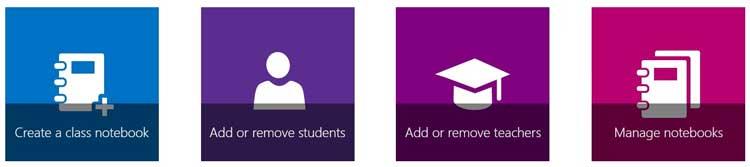
Những lợi thế là rất nhiều cho các giáo viên. Với tư cách là quản trị viên, họ có khả năng biến bất kỳ giáo viên không gian nào trở thành chỉ dành cho giáo viên. Họ cũng có thể khóa không gian cộng tác để ngăn học sinh chỉnh sửa.
Điều này cho phép chia sẻ các ghi chú có hướng dẫn dựa trên cấp độ học sinh. Giáo viên cũng có thể xem lịch sử hoạt động, giữ một tab về các đánh giá mà họ đã thực hiện.
OneNote còn bao gồm mực kỹ thuật số. Điều này cho phép người dùng thêm ghi chú hoặc bản phác thảo viết tay. Giáo viên cũng có thể gửi các liên kết khách mời phụ huynh đến xem các tác phẩm của học sinh trên lớp. Nhìn chung, OneNote Class có khả năng làm cho mỗi lớp hoạt động dễ dàng hơn rất nhiều.
OneNote Staff Notebook,
OneNote Staff Notebook, như tên cho thấy, là một ứng dụng dành riêng cho các nhân viên.
Tính năng này có một số tính năng tương tự như Class Notebook, giúp giáo viên dễ dàng làm việc và khai thác tốt nhất cả hai tính năng này.
Sổ tay Nhân viên cho Giáo dục cũng đi kèm với ba phần phụ:
Quản trị viên cũng có thể sử dụng phần này để khuyến khích nhân viên tải lên các quan sát của lớp học, sử dụng hình ảnh hoặc âm thanh. Nhân viên có thể tải lên thêm các kế hoạch bài học và nhận phản hồi.
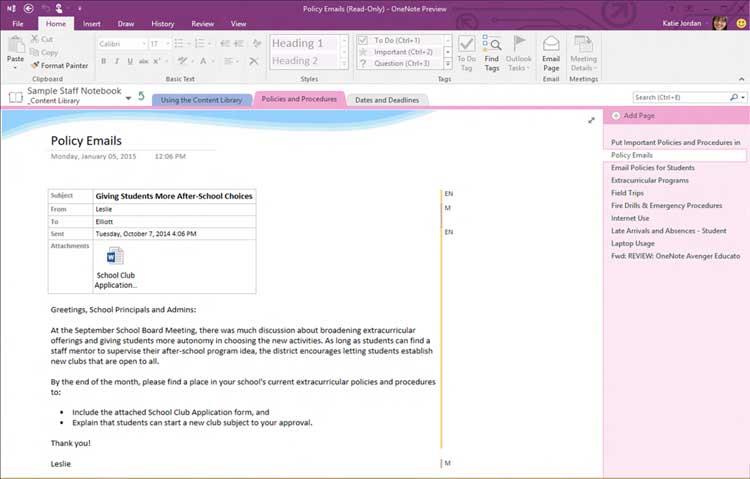
Trong trường hợp không có một nhà giáo dục cụ thể, giáo án của một người có thể được in ra cho một giáo viên thay thế.
OneNote Staff Notebook là công cụ tốt nhất hiện có để tương tác với đồng nghiệp và đưa ra phản hồi cá nhân và chuyên nghiệp. Quản trị viên cũng có thể đính kèm email vào không gian cộng tác hoặc chuyển tiếp email đó đến các nhân viên liên quan khác một cách riêng biệt.
Tương tự như Class Notebook, các thành viên cũng có thể ghi lại các ghi chú bằng tùy chọn mực kỹ thuật số. Bạn cũng có thể tạo các nhóm nhân viên khác nhau với các nhà lãnh đạo và hình thành quyền truy cập không gian cộng tác chỉ dành cho các nhà lãnh đạo nhân viên.
Cách Tải xuống Máy tính xách tay
OneNote hoạt động trên tất cả các thiết bị và nền tảng và có sẵn dưới dạng ứng dụng. Bạn có thể truy cập trình duyệt web hoặc cửa hàng ứng dụng để tải xuống phiên bản phù hợp với hệ điều hành của mình.
Người dùng có thể tạo Notebook, thêm thành viên và quản lý sổ ghi chép ngay từ giao diện.
Khi bạn chọn tùy chọn, bạn sẽ được giới thiệu ngắn gọn về tính năng cụ thể. Bạn sẽ được hướng dẫn từng bước, với hướng dẫn rõ ràng và các tùy chọn có sẵn.
Các bước thiết lập ban đầu như sau:
Kết lại
Cả hai cuốn sổ ghi chép đều là một giải pháp duy nhất để tổ chức và cộng tác của tất cả các bên trong quá trình giáo dục. Một nền tảng kỹ thuật số pha trộn như vậy cho phép phối hợp liền mạch và có thể thay đổi cách bạn giảng dạy một lần và mãi mãi.
Microsoft Word cho phép bạn thêm hình mờ vào tài liệu của mình. Hình mờ là những hình ảnh hoặc văn bản nhẹ phía sau văn bản thông thường trong tài liệu của bạn.
Outlook và nhiều ứng dụng e-mail khác có một tính năng cho phép bạn gửi e-mail đến nhiều người nhận cùng một lúc bằng cách sử dụng danh sách phân phối. Bằng cách này khi bạn gửi e-mail, bạn chỉ cần đặt tên danh sách phân phối vào hộp Tới:
Luôn có những thứ bổ sung cho nhau. Cho dù đó là ghép nối các loại thực phẩm, kinh nghiệm hay thậm chí là các mối quan hệ cá nhân; một số thứ chỉ hoạt động tốt hơn khi có thứ gì đó khác hỗ trợ nó. Thiết kế web không có gì khác biệt. Có một số kỹ thuật nhất định dựa vào thứ gì đó khác để nó có hiệu quả hoặc thậm chí hoạt động bình thường.
Nếu bạn sử dụng Excel 2007 hoặc 2010, bạn có thể gặp lỗi khi mở Excel hoặc nhấp đúp vào tệp Excel có thông báo Đã xảy ra sự cố khi Gửi lệnh tới Chương trình. Điều này có thể được gây ra bởi một vài điều khác nhau.
Biểu tượng yêu thích là một hình ảnh nhỏ riêng lẻ của một trang web được hiển thị bên cạnh thanh địa chỉ. Tùy thuộc vào trình duyệt, nó cũng xuất hiện trong dấu trang / dấu trang trong thanh công cụ dấu trang và thanh bảng hoặc dưới dạng lối tắt trên màn hình.
Nếu bạn là người dùng Outlook thì bạn có thể tạo phong cách hoặc chủ đề của riêng mình cho các thư email gửi đi của mình chỉ với một vài cú nhấp chuột.
Nếu bạn thích sử dụng Windows Photo Viewer trong Windows 7 nhưng nhận thấy rằng bạn không thể sử dụng nó trong Windows 10 thì đây là cách bạn lấy lại.
Ngày nay, hình thức chơi game phổ biến nhất liên quan đến các trò chơi cũ, cổ điển là sử dụng trình giả lập. Hôm nay chúng tôi sẽ giới thiệu cho bạn một số trình giả lập tốt nhất cho Nintendo DS chạy trên mọi máy tính. Sau đó, tất cả những gì bạn phải làm là tải xuống trình giả lập NDS và các trò chơi và bạn đã sẵn sàng chơi.
Nếu bạn có một phông chữ nhất định mà bạn muốn sử dụng cho tất cả các tài liệu Word của mình, có một cách để làm cho Word sử dụng phông chữ đó theo mặc định mỗi khi bạn bắt đầu một tài liệu mới. Làm theo các bước đơn giản.
Bây giờ chúng ta sẽ đi vào cách ngăn Windows tự động nén tệp của bạn, do đó bạn không cần phải lo lắng về điều này xảy ra nữa.








